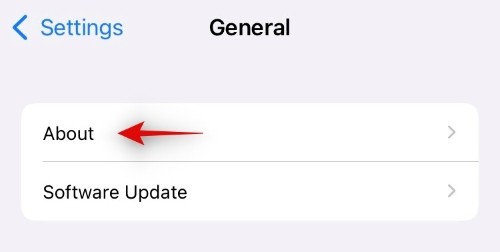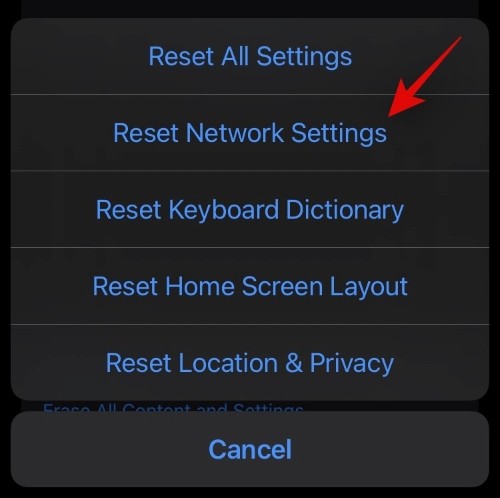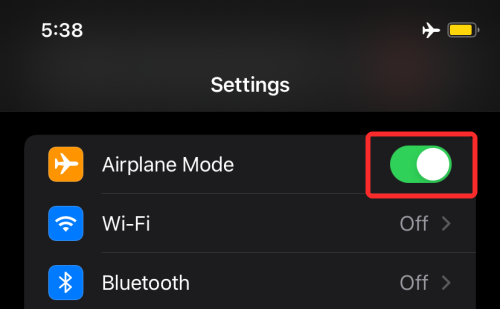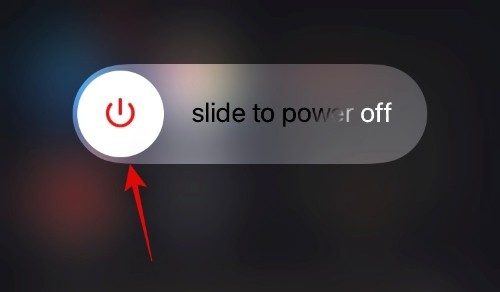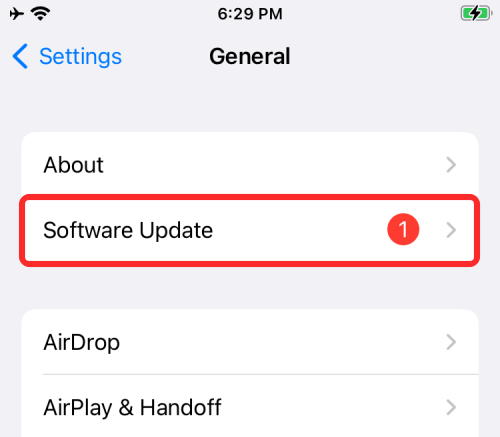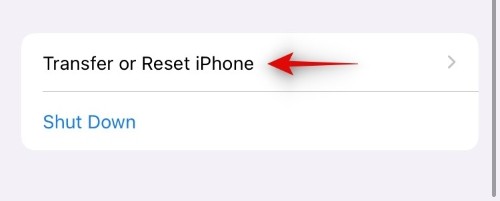- Как исправить « Сим-карта не работает » на iPhone 13
- Почему на iPhone 13 не работает SIM-карта?
- 13 способов исправить проблемы с SIM-картой на iPhone 13
- Исправление №1. Проверить наличие ошибки активации
- Исправление №2. Проверьте обновления настроек оператора связи
- Исправление №3. Последняя строчка больше не доступна iPhone 13
- Исправление №4. Сбросить настройки сети
- Исправление №5. Повторно вставьте SIM-карту
- Исправление №6. Включение и выключение режима полета
- Исправление №7. Перезагрузите ваш iPhone
- Исправление №8. Проверьте, есть ли у вас покрытие сети
- Исправление №9. Ищите обновление iOS
- Исправление №10. Проверьте исправность SIM-карты
- Исправление №11. Сброс к заводским настройкам iPhone
- Исправление №12. Проверьте наличие помех eSIM / физических SIM-карт
- Исправление №13. Обратитесь в службу поддержки Apple
- Обе карты nano-SIM не работают на iPhone
- Проверка тарифных планов
- Убедитесь, что обе карты nano-SIM установлены надлежащим образом
- Неиспользуемая линия в состоянии «Нет сети» во время разговора по телефону
- Почему iPhone не видит и не читает сим-карту — что делать
- Неисправность SIM-карты
- Устаревшая карточка SIM
- Проблемы с прошивкой
- SIM залочена
- Механические повреждения смартфона
- Действия, если SIM-карта не читается
- Включить режим «Полет»
- Перезагрузить смартфон
- Переустановить SIM-карту
- Поменять SIM
- Обновление прошивки
- Обновить настройки оператора
- Сброс сетевых настроек
Как исправить « Сим-карта не работает » на iPhone 13
IPhone 13 запущен и теперь доступен в ближайшем к вам Apple Store, магазинах операторов связи и интернет-магазинах. Четыре телефона 13-й серии — это лучшие iPhone, которые Apple создала до сих пор, что, очевидно, вызвало беспрецедентные фанфары. К сожалению, распаковка и настройка вашего устройства — это только часть истории. Вы не сможете наслаждаться своим новым iPhone — звоните любимым людям — если ваша SIM-карта не работает должным образом.
Сегодня мы рассмотрим причины проблем с SIM-картой iPhone 13 и поможем вам найти решение. Теперь перейдем к делу.
Почему на iPhone 13 не работает SIM-карта?
Проблемы с SIM-картой всегда были обычным явлением на iPhone, и iPhone 13 не исключение. Вы можете подумать, что сообщения об ошибках « Недействительная SIM-карта » или « нет SIM-карты » встречаются чаще, и их решения: От плохой посадки и помех электронной / физической SIM-карты до неудачных обновлений программного обеспечения и ошибок активации, может быть много причин проблем с SIM-картой на iPhone 13. В следующем разделе мы кратко рассмотрим проблемы и подробно обсудим решения.
Связанный: Разряд батареи iOS 15: 13 способов исправить и увеличить время автономной работы
13 способов исправить проблемы с SIM-картой на iPhone 13
Исправление №1. Проверить наличие ошибки активации
Как мы уже упоминали, iPhone 13 пользуется беспрецедентным спросом в США. Поскольку одновременно запускается так много устройств, вашему поставщику сетевых услуг может быть трудно вовремя их активировать. Это может привести к ошибкам активации, которые обычно автоматически устраняются через несколько часов. Поскольку эти проблемы зависят от оператора связи, вы — пользователь — не можете многое сделать, чтобы исправить их самостоятельно.
Если ваш iPhone 13 не активируется автоматически, обязательно обратитесь к поставщику сетевых услуг. Они смогут сказать вам, в чем проблема, и, надеюсь, предложат вам правильное решение.
Исправление №2. Проверьте обновления настроек оператора связи
Когда выпускается новый телефон, поставщики услуг часто выкатывают обновления своих сетевых настроек. Когда это несоответствие происходит, вы можете столкнуться с сообщением об ошибке «Недопустимая SIM-карта» или «Нет SIM-карты». Чтобы убедиться, что для вашего устройства нет ожидающих обновлений, все, что вам нужно сделать, это зайти в «Настройки», нажать «Общие» и открыть «О программе». Обновления, если таковые имеются, будут установлены сразу.
Исправление №3. Последняя строчка больше не доступна iPhone 13
Ошибка «Последняя линия больше не доступна» появляется, когда пользователь собирается позвонить на свой iPhone 13 после его первой активации. Судя по предыдущим случаям, эта проблема кажется ошибкой, которая каким-то образом связана с функциональностью e-SIM на некоторых новых iPhone. Электронная SIM-карта — это цифровая SIM-карта, которая позволяет использовать две SIM-карты на новых моделях iPhone, таких как iPhone 13 серии, iPhone 12 серии, iPhone 11 серии, iPhone XR и iPhone XS / Max.
Пользователи, которые сталкиваются с ошибкой «Последняя строка больше не доступна» отчет что они получают предупреждение об ошибке, как только они собираются позвонить со своей линии по умолчанию, через последние журналы приложения «Телефон». Линия по умолчанию — это SIM-карта, которую вы предпочитаете использовать для звонков и отправки сообщений людям, которых вы не сохранили в качестве контактов.
Руководство: как исправить ошибку « Последняя строка больше не доступна iPhone 13 »
Исправление №4. Сбросить настройки сети
Если переключение режима полета и перезагрузка устройства не работают, вам настоятельно рекомендуется сбросить настройки сети. Сначала перейдите в «Настройки» и нажмите «Общие». Теперь перейдите в «Сброс» и нажмите «Сбросить настройки сети». Подтвердите свое действие и перезагрузите устройство.
Связанный: Ошибка проверки iOS 15: как исправить 7 способами
Исправление №5. Повторно вставьте SIM-карту
Плохо установленная SIM-карта может сделать жизнь невероятно сложной. Они вызывают прерванные звонки, отсутствие переадресации и ошибки активации. Поэтому всегда полезно проверить, правильно ли установлена карта.
Просто извлеките SIM-карту с помощью инструмента для извлечения SIM-карты, извлеките SIM-карту, протрите карту сухой тканью из хлопка / микрофибры и снова установите на место. Повторно вставьте SIM-карту, чтобы увидеть, устранила ли она проблему.
Исправление №6. Включение и выключение режима полета
Режим полета в идеале следует использовать, когда вы находитесь в самолете, но, похоже, он творит чудеса, когда дело доходит до проблем с подключением. Потяните вниз панель быстрого доступа из правого верхнего угла экрана, а затем нажмите кнопку «Самолет». Это включит режим полета и отключит все сетевые подключения, включая сотовую связь и Wi-Fi.
Затем снова потяните вниз панель быстрого доступа и нажмите кнопку «Режим полета», чтобы выключить ее. Ваше сотовое соединение должно быть сброшено и поможет вам исправить незначительные проблемы, связанные с SIM-картой.
Исправление №7. Перезагрузите ваш iPhone
Если вы сомневаетесь в проблеме с SIM-картой, лучше всего быстро перезагрузить телефон. Чтобы перезагрузить iPhone, одновременно нажмите одну из двух клавиш громкости и боковую клавишу. Кнопка «Сдвинуть для выключения» появится вверху. Перетащите кнопку до конца вправо, чтобы выключить устройство.
После выключения нажмите и удерживайте боковую клавишу, чтобы снова включить его.
Исправление №8. Проверьте, есть ли у вас покрытие сети
Антенные полосы на iPhone 13 способны поддерживать стабильное соединение даже в самых сложных условиях. Однако нахождение в зоне с плохим покрытием сети может помешать вам использовать SIM-карту для обычных звонков и текстовых сообщений. Он даже может помешать активации вашего iPhone 13.
Проверьте диапазоны вышек сотовой связи в верхнем левом углу экрана, чтобы проверить зону покрытия. Если панель сети мигает, перейдите в область с лучшим покрытием сети и повторите попытку.
Исправление №9. Ищите обновление iOS
Некоторые проблемы также связаны с обновлениями iOS. Как правило, эти проблемы решаются с помощью обновлений программного обеспечения, поэтому вы должны постоянно обновлять свое устройство. Чтобы найти обновления, откройте «Настройки» и нажмите «Общие». Затем нажмите «Обновление программного обеспечения», чтобы найти обновление, и нажмите «Загрузить и установить», если доступно обновление iOS.
Исправление №10. Проверьте исправность SIM-карты
Если у вас довольно старая SIM-карта, вам следует проверить ее на другом устройстве. Известно, что старые SIM-карты выдают необъяснимые ошибки, поэтому важно проверить, не виновата ли ваша SIM-карта. Вы также должны очистить лоток для SIM-карты от мусора, пока вы на нем.
Исправление №11. Сброс к заводским настройкам iPhone
Восстановление заводских настроек обычно не является тем, что мы рекомендуем, но в большинстве случаев он исправляет необъяснимые ошибки. Чтобы сбросить все настройки, сначала перейдите в «Настройки», а затем откройте «Общие». Затем перейдите в «Сброс» и нажмите «Сбросить все». Подтвердите свое действие, чтобы позволить Apple начать сброс настроек вашего iPhone.
Исправление №12. Проверьте наличие помех eSIM / физических SIM-карт
Если вы видите ошибку «Последняя линия больше не доступна» на вашем iPhone 13 с двумя SIM-картами, скорее всего, вы столкнулись с конфликтом между eSIM и физической SIM-картой. Когда это происходит, ваша сеть отключается, и вы не можете совершать звонки с этого номера. Это довольно сложная проблема, имеющая свой набор решений.
Нажмите на эту ссылку, чтобы узнать все о решении ошибки «Последняя линия больше не доступна» на iPhone 13.
Исправление №13. Обратитесь в службу поддержки Apple
Не повезло ни с одним из упомянутых выше решений? Вам следует связаться со службой поддержки Apple и разобраться в этом. Нажмите на эта ссылка чтобы связаться со службой поддержки Apple и, надеюсь, решить проблему, связанную с вашей SIM-картой.
Источник
Обе карты nano-SIM не работают на iPhone
В этой статье описывается, как устранять проблемы, которые могут возникать при использовании двух карт nano-SIM на iPhone 11, iPhone 11 Pro, iPhone 11 Pro Max, iPhone XS Max или iPhone XR, приобретенных в Гонконге, континентальном Китае или Макао.
Проверка тарифных планов
- Пользоваться услугами двух операторов можно только на iPhone без привязки к оператору. В противном случае оба тарифных плана должны быть от одного оператора. Если ваша первая SIM-карта предоставлена оператором сети CDMA, вторая SIM-карта не будет поддерживать эту сеть. Для получения дополнительной информации обратитесь к оператору.
- Оба тарифных плана должны быть настроены и готовы к использованию.
- Убедитесь, что вы находитесь в зоне покрытия и отсутствуют перебои связи.
С устройствами iPhone 11, iPhone 11 Pro, iPhone 11 Pro Max, iPhone XS Max или iPhone XR, приобретенными в Гонконге, Макао и на территории континентального Китая, можно использовать две физические SIM-карты. Если вы приобрели iPhone SE (2-го поколения) или iPhone XS в Гонконге или Макао, см. Помощь в использовании двух SIM-карт, одна из которых eSIM.
Убедитесь, что обе карты nano-SIM установлены надлежащим образом
Если ни одна SIM-карта (или лоток SIM-карты) не работает, выполните следующие действия.
- Извлеките лоток SIM-карты и осмотрите SIM-карты на предмет повреждения или коррозии.
- Извлеките SIM-карты из лотка и вставьте их обратно, как изображено здесь.
- Убедитесь, что лоток SIM-карты вставлен до упора и не шатается.
- Откройте Пункт управления и убедитесь, что в строке состояния отображаются оба оператора.
- Перейдите в раздел «Настройки» > «Сотовая связь» или «Настройки» > «Мобильные данные» и убедитесь, что отображаются оба тарифных плана.
- Просмотрите каждый тарифный план и проверьте правильность отображаемых сведений.
Свяжитесь со своим оператором по поводу новой карты nano-SIM в любой из следующих ситуаций.
- SIM-карта не работает ни в одном из слотов для SIM-карты.
- SIM-карта не вставляется или погнута.
Если один из слотов для SIM-карты не работает с несколькими SIM-картами, извлеките рабочую SIM-карту и вставьте только ту, которая не работает. Если это не помогает, обратитесь в службу поддержки Apple.
Неиспользуемая линия в состоянии «Нет сети» во время разговора по телефону
Но использовать на iPhone одновременно две сотовых сети для передачи данных нельзя. При использовании одной линии для совершения звонка для другой линии отображается сообщение «Нет сети». Если ваш оператор поддерживает вызовы по Wi-Fi для второго номера телефона и функция «Вызовы по Wi-Fi» включена, вы можете принимать входящие вызовы на этот номер телефона. Если звонок выполняется не по линии, используемой для передачи данных по умолчанию, необходимо включить функцию «Вызов по Wi-Fi» для линии передачи данных по умолчанию и параметр «Разрешить переключение для сотовых данных», чтобы принимать вызовы на линию для передачи данных по умолчанию.
Источник
Почему iPhone не видит и не читает сим-карту — что делать
время чтения: 7 минут
Владельцы «яблочной» продукции часто сталкиваются с ситуациями, когда Айфон не распознает сим-карту. И хотя продукцию Apple традиционно считается надежной, поломки случаются у любой техники. Айфон также ломается при активном использовании, и причин, спровоцировавших появление проблем с сим-картой, большое количество. Список внушительный, начиная с падений и ударов, заканчивая некорректным обновлением прошивки. Хозяева смартфонов паникуют, ведь нести в ремонт – дорого, к тому же, три четверти проблем владелец решит без помощи мастера. Главное – разобраться, в чем причина поломки, а инструкция по устранению найдется в этой статье.
Неисправность SIM-карты
Если Айфон перестал видеть сим-карту, возможно, проблема кроется в этом устройстве. Достаньте карточку и внимательно осмотрите, «полосочки» и металлическое основание не должны повреждаться. Глубокие царапины, заломы, признаки коррозии скажут о том, что сим-карту придется срочно менять. Чаще всего такое случается, если телефон побывал в воде – аппарат не боится попадания влаги, а контакты симки окисляются. Стоит протереть ватным диском, смоченным в спиртовой жидкости – при окислении это помогает. Но если сим-карта смартфоном так и не обнаружится, то придется нанести визит в офис мобильного оператора с паспортом, чтобы восстановить карточку.
Устаревшая карточка SIM
Еще одной причиной того, почему Айфон не видит сим-карту, становится истечение срока эксплуатации. Карточки также не вечны, со временем они портятся – хуже работает связь, при звонках слышны помехи и обрывки, а затем карточка просто перестает работать. В таких случаях помочь уже не выйдет, придется менять симку – обычно за такую услугу даже денег не берут, важно только предоставить паспорт владельца. Процедура занимает 15 минут и не требует никаких дополнительных действий. При необходимости, новую карточку обрежут под размер слота для SIM, услуга обойдет в 150 рублей. Хотя новые карточки часто продают с пластиковыми переходниками, позволяющими регулировать размер.

Проблемы с прошивкой
Иногда ответом на вопрос «почему Айфон не читает сим-карту» становится некорректное обновление прошивки устройства. Чтобы исправить ситуацию, смартфон стоит откатить к заводским настройкам. Для этого:
- откройте на компьютере iTunes;
- подключите смартфон при помощи кабеля к компьютеру;
- при появлении запроса ввода пароля – введите;
- в программе выберете определившееся устройство;
- нажмите кнопку «Восстановить», а затем подтвердите выбор;
- дождитесь завершения восстановления.
Смартфон включится, но всю информацию придется вводить заново – Айфон вернется к состоянию нового аппарата.

SIM залочена
Также iPhone не видит сим-карту, если она залочена, то есть предназначена для работы с сетью определенного оператора. Другие сети в таком случае распознаваться не будут/ поэтому стоит покупать только модели с пометкой «SIM-Free». Решить проблему с залоченной симкой возможно двумя способами:
- воспользоваться микросхемой R-Sim (способ приведет к потере гарантии, также возникают проблемы со связью и фирменными приложениями Apple);
- связаться с оператором, под работу которого создан смартфон.
Во втором случае придется проявить терпение, зато разблокировка будет «чистой» и навсегда. Также стоит отметить, что за процедуру придется выложить несколько тысяч рублей. Быстро и дешево подобные работы выполняют только мошенники.

Механические повреждения смартфона
Не стоит удивляться, если после падения Айфон перестал видеть сим-карту – что делать в таком случае знает только мастер. Проблема в том, что смартфоны – техника нежная, и требуют бережного обращения. В результате падений или ударов легко повредить внутреннюю часть, и выяснить, в чем заключается проблема, самостоятельно удается не всегда. Смартфон стоит отдать на диагностику, чтобы выявить проблему, даже если чинить Айфон владелец собирается самостоятельно. Заказывать запасные части лучше всего в официальных магазинах Apple – китайские аналоги хоть и стоят дешевле, зато плохо работают и регулярно ломаются.
Действия, если SIM-карта не читается
Включить режим «Полет»
Если Айфон не видит сим-карту – что делать подскажут другие владельцы, проверившие советы на собственном опыте. Интересный факт – из-за ошибок операционной платформы iPhone перестает распознавать симку. Выход нашелся, нужно включить и выключить режим «Полет»:
- открыть «Пункт управления»;
- активировать режим, нажав на значок самолета.
После этого смартфон распознает карточку и заработает в штатном режиме, если проблема заключалась в мелких неполадках iOS. Не забудьте только выключить режим, потому что мобильная сеть при «Полете» работать не будет.

Перезагрузить смартфон
Первый способ, к которому прибегают пользователи, это перезагрузка устройства. Давно известно, что эта процедура способна решить три четверти проблем iPhone. Дело в том, что при активных нагрузках операционная система начинает «глючить», а смартфон – выдавать ошибки. Это нормально, перезагрузка устройства и очистка от ненужного мусора быстро поправит положение. Пользователи регулярно жалуются на выскакивающие ошибки, но мастера говорят, что придется смириться и не забывать перезагружать смартфон. Покупка Андроида проблемы не решит – подобные ошибки даже чаще возникают.

Переустановить SIM-карту
После покупки нового смартфона или удара о землю пользователи «знакомятся» с ошибкой SIM-карты. ВУ таком случае поможет переустановка симки:
- отключите айфон;
- на боковой части смартфона найдите маленькое круглое отверстие;
- возьмите специализированную или подходящую по размеру скрепку;
- вставьте в отверстие и нажмите;
- аккуратно извлеките лоток;
- вытащите и заново вставьте SIM-карту;
- вставьте лоток обратно;
- включите смартфон.
Дождитесь, пока телефон полностью загрузится. Если вверху появился значок определившейся сети, то проблему возможно считать решенной без похода к специалисту.

Поменять SIM
Ответ для тех, кто ищет, почему Айфон не читает сим-карту и что делать в таком случае – стоит попробовать поменять карточку в устройстве. Обратитесь к другу, у которого также есть Айфон с работающей симкой и проверьте, будет ли она работать в вашем устройстве. Свою симку поставьте в другой телефон – если карточка не будет работать, то она пойдет под замену. Если работает, то проблема заключается в лотке или самом устройстве. Также стоит связаться с мобильным оператором, иногда сеть пропадает из-за технических работ на линии.
Обновление прошивки
Решить проблему также поможет обновление устройства через iTunes:
- установите программу на компьютер;
- подключите смартфон при помощи кабеля;
- выберете определившееся устройство в iTunes;
- перейдите во вкладку «Обзор»;
- нажмите кнопку «Обновить»;
- кликните на ссылку «Загрузить»;
- подтвердите выбор, нажав «Обновить».
После обновления прошивки смартфон запустится в штатном режиме. Если возникнут проблемы с сим-карточкой, Айфон любезно сообщит об этом пользователю. Подобное решение помогает, если с предыдущей установкой обновления возникали ошибки или версия iOS не отличалась стабильностью.

Обновить настройки оператора
Большая часть операторских настроек подгружается и устанавливается автоматически, но установить обновление возможно и в ручном режиме. Для этого откройте настройки смартфона, перейдите во вкладку «Основные», где выберете пункт «Об этом устройстве». Если обновление доступно для установки, то на экране появится сообщение. Подтвердите выбор и дождитесь завершения установки. Процесс занимает пару минут, возможно, потребуется перезапуск смартфона. Обновлять настройки нужно обязательно, даже если SIM работает исправно – будет лучше и «чище» работать мобильная сеть.

Сброс сетевых настроек
Для решения неполадок с сетью существует еще один способ – ручной сброс настроек сети. Откройте пункт «Основные» в настройках устройства. Пролистайте вниз до вкладки «Сброс», а в открывшемся меню нажмите на «Сбросить настройки сети». Стоит учитывать, что при выполнении процесса удаляются сохраненные пароли Wi-Fi, APN и VPN, а также настройки мобильного оператора. Перезагрузите устройство – сеть должна заработать. Если вышеуказанные способы не исправили ситуацию, то не рискуйте, а посетите сервисный центр. У мастеров больше навыков и опыта, да и с проблемой они справятся быстрее обычного пользователя.
Источник